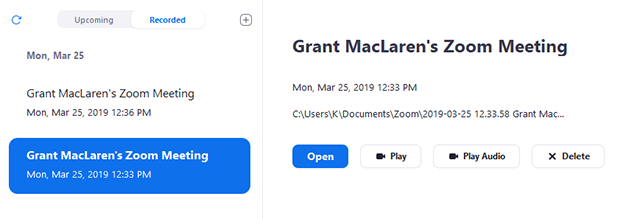https://support.zoom.us/hc/en-us/articles/202291078-Sharing-a-Local-Recording
| Table of Contents |
|---|
개요
로컬 녹화를 하면 기록은 회의 녹화 파일을 컴퓨터에 저장합니다. Zoom 클라우드에 로컬 녹화본을 업로드할 수 없습니다.
Zoom의 클라우드에 비디오를 저장하려면 클라우드 녹화를 사용해야 합니다 .
그러나 이 경우 녹화 파일은 Zoom 클라우드에는 업로드되지 않습니다. 만약 Zoom 클라우드에 비디오를 저장하려면 [클라우드 기록]을 사용해야 합니다.
녹화된 mp4 파일을 타사 클라우드 저장소, 콘텐츠 / 학습 관리 또는 Google 드라이브, YouTube 또는 Vimeo와 같은 비디오 스트리밍 서비스에 업로드하여 로컬 녹화 결과물을 업로드하는 방식으로는 다른 사람과 공유할 수 있습니다.
전제 조건
Zoom 데스크톱 클라이언트 버전 3.5 이상
...
Zoom 클라이언트에 로그인하십시오.
[회의]를 클릭하십시오.
[기록됨] 탭을 클릭하십시오.
녹화를
녹화 기록을 보려는 회의를 선택하고 [열기]를 클릭하십시오 .
녹화 파일 이 저장된 폴더가 열립니다 . MP4 파일은 비디오 파일입니다.
참고 : 열기 버튼 만 클릭하십시오. 녹화 파일이 저장된 폴더가 열립니다.[열기] 버튼만 표시 되면 회의가 클라우드 녹화로 진행된 경우입니다.
MP4파일은 비디오 파일이며, m4a 파일은 오디오 파일입니다.
YouTube 또는 Dropbox , Box , Google Drive , Vimeo 와 같은 클라우드 스토리지 또는 비디오 스트리밍 서비스를 방문하여 MP4 파일을 업로드하십시오.